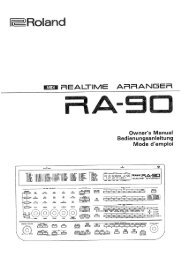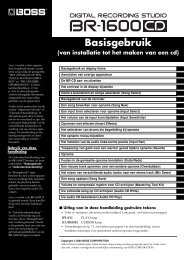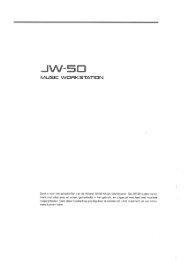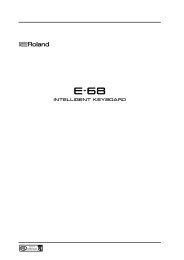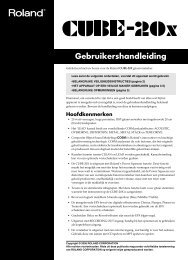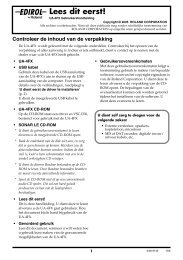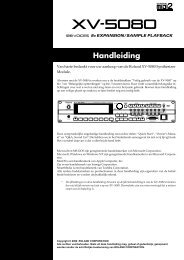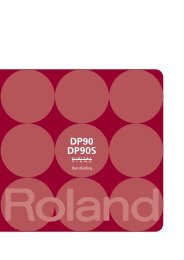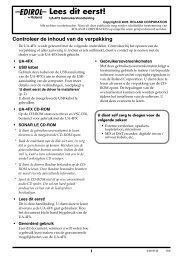Music Creator 5 Handleiding - Roland
Music Creator 5 Handleiding - Roland
Music Creator 5 Handleiding - Roland
Create successful ePaper yourself
Turn your PDF publications into a flip-book with our unique Google optimized e-Paper software.
Projectbestanden opslaan<br />
<strong>Music</strong> <strong>Creator</strong> biedt u vele opties voor het opslaan van uw werk. Om deze opties<br />
nader te bekijken, klikt u op het File menu en kies Save As. Het Save As<br />
dialoogvenster wordt geopend.<br />
Voordat u iets in dit venster doet, moet u eerst Project Files in de Go to Folder lijst<br />
selecteren. Zelfs als Project Files al wordt weergegeven, klikt u het toch aan.<br />
Figuur 12. Het Save As dialoogvenster<br />
U zult bemerken dat dit venster op het Open dialoogvenster lijkt, dat we eerder in dit<br />
hoofdstuk hebben bekeken. Het Save as dialoogvenster navigeert bestanden<br />
ongeveer op dezelfde manier als Windows.<br />
Als u de kleine lettertjes en diepgaande informatie over gebruik van dit venster wilt<br />
lezen, klikt u op de Help knop .<br />
Projecten creëren, spelen en opslaan<br />
Projectbestanden opslaan<br />
37